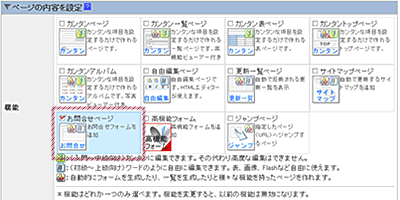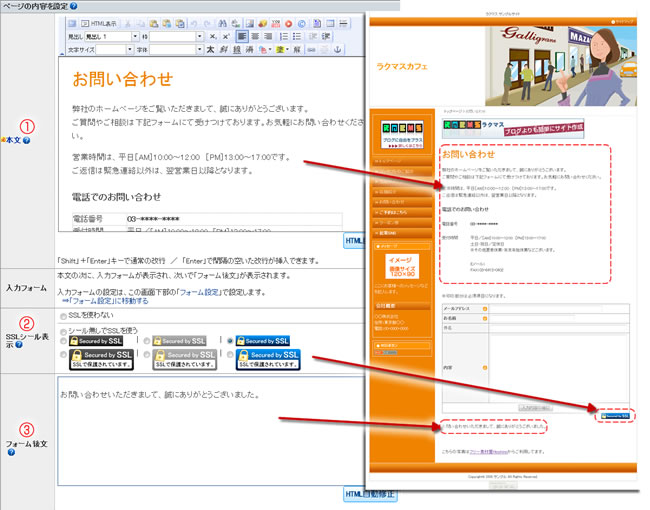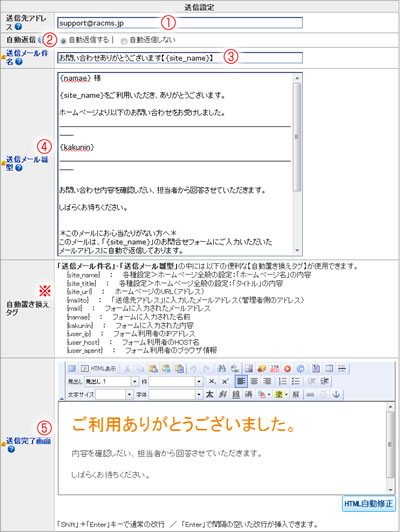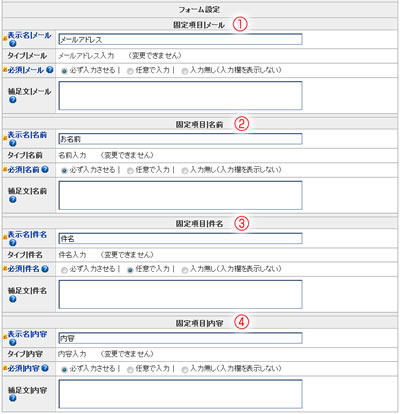簡単ホームページ作成方法!お問い合わせページも簡単作成
ラクマスには、ホームページから直接お問い合わせができるフォームが、初めての方でも作成できるように、「お問い合わせページ」作成機能を備えています。これを使うことにより、項目を埋めるだけで、簡単にフォームが作成できます。
 完成後はこの様なイメージになります。
完成後はこの様なイメージになります。
ページ追加から「お問合わせページ」を選択
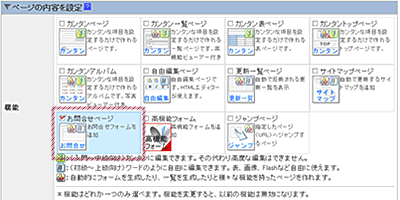 |
管理画面のメニューの「ページ追加」の上にマウスを持っていき、「お問合わせページ」を選択し、クリックします。これで、お問合わせページエディターが使えるようになりました。
|
「お問い合わせページ」では、簡単に作成するためにフォームの項目が変更できません。ページに表示される項目は・メールアドレス・お名前・件名・内容の4つとなります。
※項目を追加したい場合は、高機能フォームをご利用ください。
高機能フォームについて、詳しくはこちらをご覧ください。
ページの文章の設定
①お問い合わせページの上部に表示される本文を作成します。お客様がお問い合わせをしやすいように、会社のスタッフなどの写真を入れるのもオススメです。また、ここに電話番号を入れるのも一つの方法です。
②SSLでフォームの通信を暗号化できます。チェックを入れたSSLシールがお問い合わせフォームの右下につきます。
③入力フォームの下に文章を入力できます。
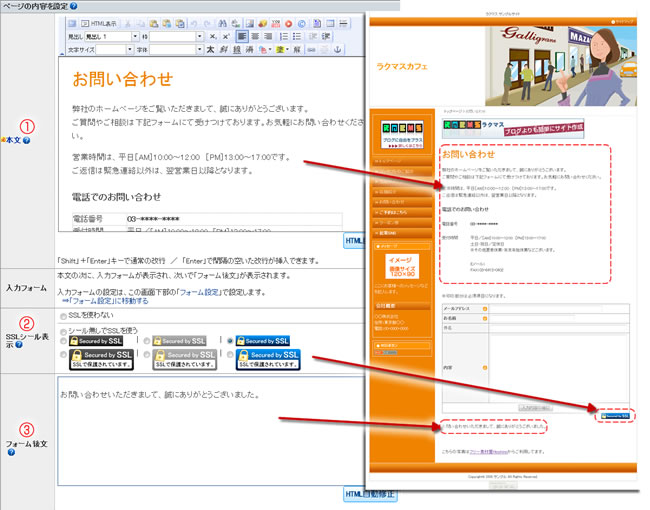
自動送信メールの設定
お問合せフォームが利用された場合、入力された内容が「送信先アドレス」に入力したメールアドレスに送信されます。また、「自動返信する」に設定すると、送信されるメールのコピーが、お問合せフォームの利用者にも送信されます。
送信されるメールの件名は「送信メール件名」・本文は「送信メール雛型」で指定することができます。
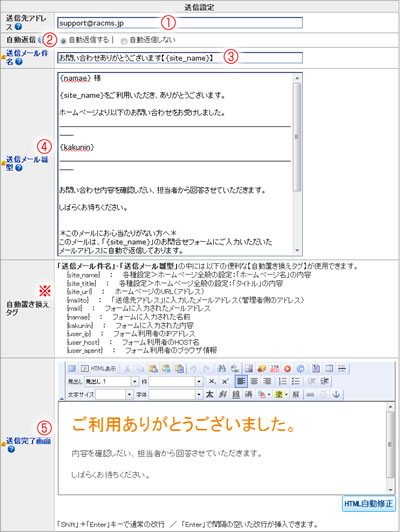 |
①お問い合わせフォームに入力された内容を受け取りたいメールアドレスを記入します。
②お客様へもお問い合わせフォームの内容を「送信する」「しない」を選びます。
③④送信するメールの件名と本文を作成します。②で「自動返信」するとした場合、この内容がお客様にも届きます。
※「送信メール件名」・「送信メール雛型」の中には以下の便利な【自動置き換えタグ】が使用できます。
{site_name} : 各種設定>ホームページ全般の設定:「ホームページ名」の内容
{site_title} : 各種設定>ホームページ全般の設定:「タイトル」の内容
{site_url} : ホームページのURL(アドレス)
{mailto} : 「送信先アドレス」に入力したメールアドレス(管理者側のアドレス)
{mail} : フォームに入力されたメールアドレス
{namae} : フォームに入力された名前
{kakunin} : フォームに入力された内容
{user_ip} : フォーム利用者のIPアドレス
{user_host} : フォーム利用者のHOST名
{user_agent} : フォーム利用者のブラウザ情報
⑤送信完了画面に表示されるページを作成します。お問い合わせを頂いたお礼文などを記入します。
|
※お問合せフォームからの通知を複数のアドレスで受け取りたい場合は、高機能フォームをご利用ください。
高機能フォームについて、詳しくはこちらをご覧ください。
お問合せフォームの設定
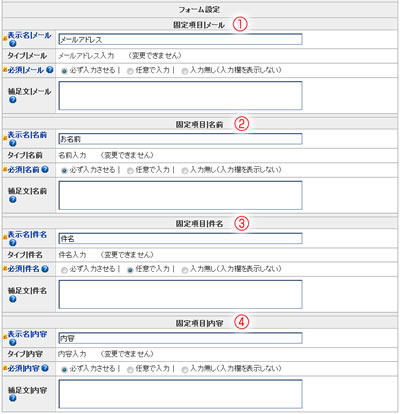 |
①メール入力欄の表示を設定できます。
【表示名】表示名を変更できます。
【必須】メール欄の入力を強制したい場合は、「必ず入力させる」を選択します。入力欄自体を表示させたくない場合は「入力無し」を選択します。
【補足】フォームのメール入力欄に補足文を追加できます。
同様に②名前、③件名、④内容の部分も設定します。
|
 完成後はこの様なイメージになります。
完成後はこの様なイメージになります。
ページ作成が終わりましたら、必ず「ページを保存」をクリックしてください。保存しないでウィンドウを閉じてしまいますと、せっかく作ったページが消えてしまいます。



 完成後はこの様なイメージになります。
完成後はこの様なイメージになります。